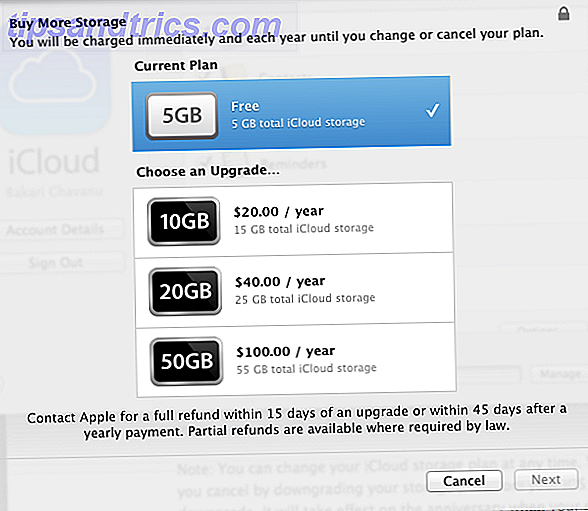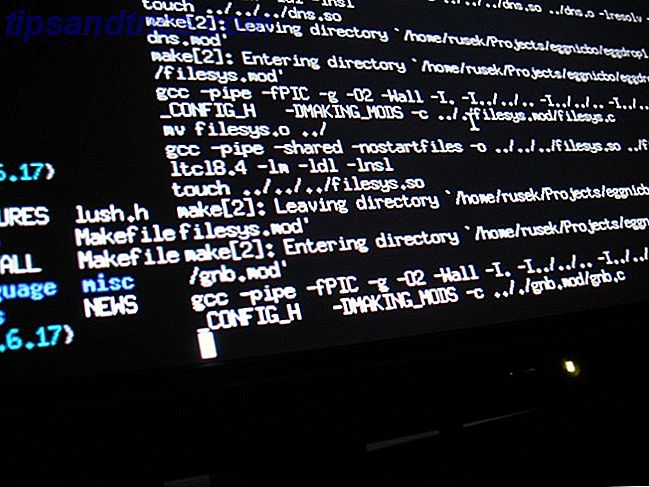Windows 8.1 tar med seg en ganske ubemerket endring: fjerning av SkyDrive's "Hent" -funksjonen, som hadde gjort det mulig for brukere å få tilgang til alle filene fra en annen enhet eksternt. Frykt ikke, Windows 8.1-brukere, fordi det fortsatt er noen alternativer for deg å komme til de filene du glemte å fange av på skrivebordet.
SkyDrive for Windows 8.1 har systembasert integrasjon og er et kompatibelt filsynkroniseringsverktøy. Slik holder du filene dine synkronisert med SkyDrive i Windows 8.1. Slik holder du dine filer synkronisert med SkyDrive i Windows 8.1. Lagring av data eksternt og synkronisering av dem på tvers av enheter har aldri vært så enkelt, spesielt hvis du bruker Windows 8.1. SkyDrive mottok en betydelig oppdatering, forbedret integrasjonen med Windows og tilføyet interessante nye funksjoner. Les mer for Windows-brukere, men fjerningen av skrivebordsklienten og Hent-funksjonen overrasket mange oppgradere. Tredjepartsalternativene her (og til og med Microsofts eget verktøy) for å få tilgang til filer og programmer på skrivebordet, mens de er nyttige, er ikke like sømløse eller enkle som Hent var, siden de krever tilleggsinstallasjoner og oppsett.
Så hvis du vil nyte de mange fordelene med Window 8.1 Slik oppgraderer du til Windows 8.1 Forhåndsvis og hva du kan forvente å oppgradere til Windows 8.1 Forhåndsvis og hva du kan forvente Alle som bruker Windows 8, kan nå oppgradere til en forhåndsvisning av Windows 8.1 gratis . Denne oppdateringen avgrenser Windows 8, noe som gir tastatur- og musen brukere viktige grensesnittforbedringer og gjør det moderne grensesnittet mer ... Les mer, du må ofre SkyDrive's Fetch. La oss undersøke hvordan du kan få den funksjonaliteten tilbake.
Microsoft eksternt skrivebord
Først opp er Microsofts Remote Desktop-app, som nettopp har fått noen praktiske mobile motstykker Microsoft lanserer eksternt skrivebord for iOS og Android Microsoft lanserer eksternt skrivebord for iOS og Android Microsoft har gitt ut en eksternt skrivebordsprogram for iOS og Android. Denne ryddige, lille appen bringer verden av Windows til tabletter og telefoner, uavhengig av plattform. Les mer for iOS og Android. Ved hjelp av eksternt skrivebord på Windows kan du koble til skrivebordet fra den bærbare datamaskinen eller fra din hjemmedatamaskin til arbeidsdatamaskinen din, så lenge datamaskinen du prøver å nå er på, er koblet til Internett, og har eksternt skrivebord installert . IOS- og Android-appene tar et skritt videre, slik at du kan få tilgang til datamaskinen din helt fra mobilenheten.
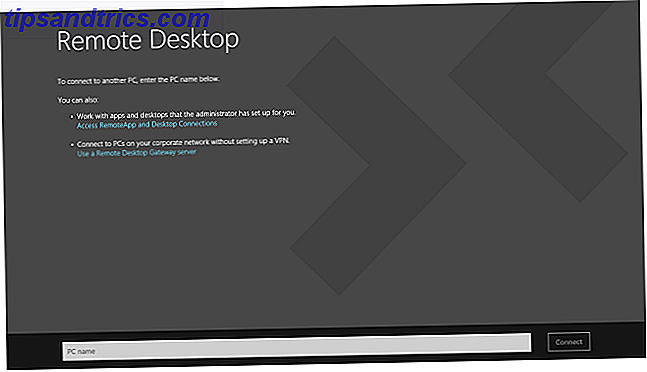
Den stasjonære versjonen og Android-appen er begge veldig enkle. På skrivebordet presenteres du med en linje for å skrive inn navnet på PCen du prøver å nå. Android-appen lar deg konfigurere flere tilkoblinger ved hjelp av datamaskinens PC-navn eller IP-adresse, og lar deg lagre påloggingsinformasjonen for rask ekstern tilgang.

Den største ulempen her er at du bare kan få tilgang til datamaskiner som kjører Windows 8.1 Pro, ikke vanlig Windows 8.1. Det er et stort problem, tror jeg, siden SkyDrive's Fetch-funksjonen hadde jobbet på en hvilken som helst Windows 8-enhet, og resten av disse tredjepartsappene fungerer uansett hvilken versjon av Windows 8 du kjører.
Teamviewer
En enkel løsning hvis Microsofts eksternt skrivebord ikke fungerer for deg, er TeamViewer. I motsetning til Microsofts verktøy er TeamViewer tilgjengelig for et bredt spekter av enheter, inkludert en desktopversjon for Windows 7 og 8, en moderne versjon for Windows 8 og RT, Windows Phone, Mac, Linux, Android og iOS.
Desktop-appene for Windows, Mac og Linux lar deg kontrollere de enhetene som bruker appene fra noen av de andre plattformene. Du kan for eksempel kontrollere Macen din fra Android-enheten, men du kan ikke kontrollere Android-enheten din fra Mac-en. Bare de stasjonære plattformene tillater at enheten styres.

Appene er en bris å sette opp og bruke. Desktop-appen gir deg en ID og et firesifret passord, som du kan endre hvis du vil, og deretter skriver du bare inn den informasjonen i fjernkontrollappen du bruker, og voila, du styrer datamaskinen. Det var lettere enn jeg trodde det ville vært, og kontrollene var faktisk ganske enkle å mestre på Android.
En linje linjer bunnen med alternativer som innstillinger samt Windows 8 alternativer som å åpne Charms-menyen. Din finger swipes kontrollerer musen i stedet for å rulle rundt som du bruker en berøringsskjerm, som var forvirrende først, men var lett nok til å bli vant til.

Det som overrasket meg var imidlertid at Windows 8 / RT-appen ikke tillater ekstern app til å koble til den. Så hvis du kjører full Windows 8 (ikke RT), må du laste ned skrivebordsprogrammet for å tillate ekstern tilkobling.
TeamViewer er gratis for personlig, ikke-kommersiell bruk, men det belaster hvis du vil bruke den til din bedrift. Du må også opprette en gratis konto for at den skal fungere.
Splashtop
Splashtop fungerer på nesten samme måte som TeamViewer, men opplevelsen er betydelig bedre. Den støtter det samme brede spekteret av enheter, og gir i det vesentlige samme funksjonalitet, men det finnes ingen ID-numre for å skrive inn, og de mobile appene støtter Windows 8-bevegelser når de kobles til en Windows 8-enhet. Disse små forskjellene er nok til å gjøre Splashtop til et mer attraktivt alternativ når det gjelder brukervennlig og mobilt grensesnitt.

I likhet med TeamViewer har Splashtop en Windows 8 / RT app, men du må laste ned skrivebordsprogrammet slik at enheten kan styres. Du må også opprette en pålogging, men når du er logget på en av enhetene dine, kan du automatisk se de andre enhetene dine uten å skrive inn noen ID-numre. Hvis du ser dette som et sikkerhetsproblem, kan du slappe av; Splashtop tilbyr noen få muligheter for sikkerhet. Du kan enten kreve Windows-påloggingspassordet ditt før du kobler til det, eller du kan opprette en egen "sikkerhetskode" som må angis før du kobler til eksternt.

Den største ulempen for Splashtop er at den gratis versjonen bare fungerer hvis du er på samme WiFi-nettverk som datamaskinen du prøver å koble til. Nyttig for å kontrollere datamaskinen fra et annet rom, men ikke nyttig når du forlater huset ditt.
Den betalte versjonen er $ 1, 99 i måneden eller $ 16, 99 i ett år, og lar deg koble til enhetene dine hvor som helst.
PocketCloud
Selv om det ikke tilbys på så mange plattformer, er PocketCloud et formidabelt alternativ. Den har skrivebordsprogrammer for Windows og Mac, samt mobilapper for iOS- og Android-enheter.
Tilkoblingsprosessen er enkel fordi den bruker Google-kontoen din til å logge på både skrivebordet og mobilenheter, som deretter kan oppdage hverandre automatisk. Å få tilgang til skrivebordet fra mobilenheten er enkelt, og navigasjonen gjøres gjennom en liten sirkel som du kan dra med fingeren som fungerer som musen.

Du får også 2 GB skylagring med PocketCloud Web. Den gratis versjonen for personlig bruk fungerer bare på en datamaskin, men for større skalaer kan du oppgradere til Premium for $ 7, 99 i 3 måneder eller $ 23, 99 i 16 måneder, noe som gjør det litt dyrere enn Splashtop. Og med sin clunkier brukergrensesnitt, tror jeg virkelig ikke det er verdt det. Den gratis versjonen er fortsatt verdt et skudd, men siden det kan koble fra hvor som helst gratis som TeamViewer.

Konklusjon
Min favoritt av disse appene var lett Splashtop; Dessverre er det ikke mulig å koble til datamaskinen din hvis du ikke er på samme WiFi-nettverk, en avtalebryter. Det gjør det til en splitt mellom TeamViewer og PocketCloud, som begge er veldig like. Personlig foretrukket jeg TeamViewer for sitt bedre mobilgrensesnitt og raskere og enklere desktopinstallasjon.
Hvis du har Windows 8 Pro, gå definitivt til Microsofts Remote Desktop-klient. Det er gratis, enkelt og har alt du trenger. Dessverre, ikke alle med en Windows 8-enhet kjører Pro, så jeg kan ikke helhjertet anbefale det.
For de gangene du bare slapper av hjemme, er det en annen enkel måte å kontrollere din Windows 8-enhet på. Slik styrer du Windows 8-PCen din fra mobilenheten Slik styrer du Windows 8-PCen din fra mobilenheten Noen ganger er det fint å bare koble den bærbare datamaskinen til en HDTV og se på noen Netflix - til du må sette den på pause eller justere volumet. Da må du stå opp og gå over ... Les mer fra en mobil enhet.
Fortsatt vurderer å oppgradere til Windows 8.1? Ikke glem å prep din PC Oppgradering av PCen din for Windows 8.1? Forbered det først! Oppgraderer PCen din til Windows 8.1? Forbered det først! Windows 8.1 gjør betydelige endringer i Windows 8, og det er en verdig oppgradering på en hvilken som helst enhet. Hvordan du oppgraderer, avhenger av hvilken versjon av Windows du oppgraderer fra. Denne artikkelen har alle detaljer. Les mer . Til tross for å miste Fetch, er det fortsatt en verdig oppgradering, og forhåpentligvis kan et av disse programmene gjøre overgangen litt enklere for deg.
Hvilken av disse er din favoritt? Har du en annen fantastisk eksternt skrivebordsprogram du elsker? Gi oss beskjed i kommentarene.
Image Credits: Iain Watson Via Flickr